'>

Tai taip apmaudu, jei tavo „Fortnite“ visada atsilieka žaisdamas žaidimą. Bet nesijaudink. Daugelis žaidėjų šiame straipsnyje pateiktais sprendimais sumažino atsilikimą „Fortnite“. Taigi patikrinkite.
Kaip sumažinti atsilikimus „Fortnite“?
- Įsitikinkite, kad atitinka minimalius aparatūros reikalavimus
- Atnaujinkite grafikos plokštės tvarkyklę
- Įdiekite naujausią žaidimo pataisą
- Koreguokite žaidimo nustatymus
- Konfigūruokite nustatymus, kad pagerintumėte kompiuterio našumą
1 taisymas: įsitikinkite, kad atitinka minimalius aparatūros reikalavimus
Norėdami žaisti vaizdo žaidimus, tokius kaip „Fortnite“ ar „PUBG“, yra minimalūs sistemos reikalavimai, kad būtų galima įkelti žaidimą. Taigi įsitikinkite, kad jūsų kompiuteris atitinka minimalias sistemos specifikacijas.
„Blow“ yra minimalūs sistemos reikalavimai norint žaisti „Fortnite“ iš „Epic Games“:
| Operacinė sistema | „Windows 10/8/7“ |
| Sistemos tipas | 64 bitų |
| Vaizdo plokštė | „Intel HD 4000“ |
| Atmintis | 4 GB RAM |
| Procesorius | „Core i3“ 2,4 Ghz |
| HDD erdvė | 16 GB |
| „Directx“ | „DirectX 11.0“ |
Žemiau pateikiamos rekomenduojamos sistemos specifikacijos norint žaisti „Fortnite“:
| Operacinė sistema | „Windows 10/8/7“ |
| Sistemos tipas | 64 bitų |
| Vaizdo plokštė | „Nvidia GTX 660“ arba „AMD Radeon HD 7870“ ekvivalentas DX11 GPU |
| Atmintis | 8 GB RAM |
| Procesorius | „Core i5“ 2,8 Ghz |
| HDD erdvė | 20 GB |
| „Directx“ | „DirectX 11.0“ |
Norėdami gauti daugiau informacijos apie „Fortnite“ sistemos reikalavimus, patikrinkite šį įrašą: „Fortnite“ sistemos reikalavimai (2019 m. Patarimai)
Galite patikrinti savo kompiuterio specifikacijas ir sužinoti, ar jis atitinka reikalavimus. Jei ne, tikrai turėsite atsiliekančių problemų „Fortnite“. Tokiu atveju turėsite pagerinti kompiuterio našumą aparatūros komponentams.
Jei jūsų kompiuteris tiesiog atitinka minimalius reikalavimus, žaidžiant „Fortnite“ taip pat gali kilti atsilikimų dėl kompiuterio problemų. Taigi, norėdami išspręsti triktis ir ją išspręsti, turėtumėte vadovautis žemiau pateiktomis instrukcijomis.
2 taisymas: atnaujinkite grafikos plokštės tvarkyklę ir tinklo tvarkyklę
Trūkstamos ar pasenusios tvarkyklės jūsų kompiuteryje gali sukelti „Fortnite“ vėlavimo problemas, nes dėl jūsų vaizdo plokštės tvarkyklės problemos gali sumažėti FPS, o dėl tinklo plokštės tvarkyklės - interneto vėlavimo problema. Taigi turėtumėte patikrinti, ar jūsų tvarkyklės yra atnaujintos, ir atnaujinti tuos, kurie nėra.
Yra du būdai atnaujinti tvarkykles: rankiniu būdu ir automatiškai.
Neautomatiškai atnaujinti tvarkykles - Galite rankiniu būdu atnaujinti tvarkykles atsisiųsdami naujausią tvarkyklių versiją iš gamintojų ir įdėdami ją į savo kompiuterį. Tam reikia laiko ir darbo kompiuteriu įgūdžių.
Automatiškai atnaujinti tvarkykles - Jei neturite laiko ar kantrybės, galite tai padaryti automatiškai Vairuotojas lengvai .
„Driver Easy“ automatiškai atpažins jūsų sistemą ir ras jai tinkamus tvarkykles. Jums nereikia tiksliai žinoti, kokia sistema veikia jūsų kompiuteris, jums nereikia rizikuoti atsisiųsti ir įdiegti netinkamą tvarkyklę ir nereikia jaudintis dėl klaidos diegiant.
Galite automatiškai atnaujinti tvarkykles naudodami bet kurį LAISVAS arba Dėl „Driver Easy“ versija. Tačiau naudojant „Pro“ versiją reikia vos 2 paspaudimų (ir jūs gausite visišką palaikymą ir 30 dienų pinigų grąžinimo garantija ):
1) parsisiųsti ir įdiekite „Driver Easy“.
2] Paleiskite „Driver Easy“ ir spustelėkite mygtuką Skenuoti dabar mygtuką. Tada „Driver Easy“ nuskaitys jūsų kompiuterį ir aptiks visas tvarkykles, turinčias problemų.

3) Spustelėkite Atnaujinti mygtuką šalia savo vaizdo plokštės ir tinklo plokštės, kad automatiškai atsisiųstumėte naujausias tvarkykles (tai galite padaryti naudodami LAISVAS versija). Tada įdiekite tvarkykles į savo kompiuterį.
Arba spustelėkite Atnaujinti viską automatiškai atsisiųskite ir įdiekite teisingą visų tvarkyklių versiją, kurios trūksta arba yra pasenusios jūsų sistemoje (tam reikia Pro versija - spustelėjus būsite paraginti naujovinti Atnaujinti viską ).
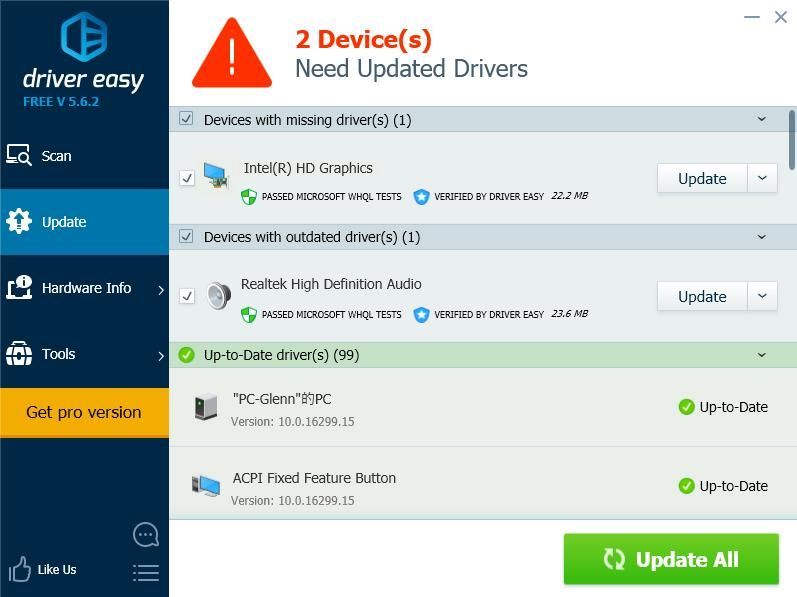
4) Paleiskite kompiuterį iš naujo, kad jis įsigaliotų.
Tada dar kartą atidarykite savo žaidimą, kad pamatytumėte, ar tai sumažina „Fortnite“ atsilikimus.
3 taisymas: įdiekite naujausią žaidimo pataisą
„Epic Games“ nuolat išleidžia žaidimų atnaujinimus, kad pašalintų kai kurias klaidas ir pagerintų žaidimo našumą, todėl turėtumėte patikrinti, ar yra „Steam“ ar oficialios svetainės naujinių, ir įdiegti naujausią žaidimo pataisą, kad išspręstumėte „Fortnite“ atsiliekančias problemas.
4 taisymas: koreguokite žaidimo nustatymus
„Fortnite“ atsilikimo problemas, įskaitant FPS sumažėjimą ar interneto atsilikimą, gali sukelti netinkami žaidimo nustatymai.
Pavyzdžiui, jei jūsų grafikos nustatymai yra per aukšti jūsų kompiuterio aparatinei įrangai, turėtumėte pritaikyti savo grafikos parametrus žemesnėms ir paleisti žaidimą iš naujo, kad sužinotumėte, ar jis sumažina atsilikimą.
Eikite į „Fortnite“ nustatymai> Vaizdo įrašo nustatymai, tada patikrinkite šiuos grafikos nustatymus:
- Ekrano skiriamoji geba: nustatykite tokią pačią skiriamąją gebą kaip ir jūsų kompiuterio ekranas
- Kokybė: žema ar vidutinė
- Vaizdo atstumas: vidutinis arba tolimas
- Šešėliai: išjungti
- „Anti-Aliasing“: išjungta
- Tekstūros: žemos
- Poveikis: mažas
- Rodyti FPS: įjungta

5 taisymas:Konfigūruokite nustatymus, kad pagerintumėte kompiuterio našumą
Tikėtina, kad jūsų kompiuterio nustatymai nėra tinkamai nustatyti, kad juos būtų galima pilnai išnaudoti. Tokiu atveju galite patikrinti ir modifikuoti susijusius nustatymus, kad patobulintumėte savo sistemą. Žemiau pateikiami keli nustatymai, kuriuos galite patikrinti.
1. Apribokite paleidimo programas užduočių tvarkytuvėje
Paleidimo metu vykdomos didžiulės programos gali sulėtinti jūsų kompiuterį, todėl turėtumėte patikrinti ir apriboti paleisties programas. Norėdami tai padaryti, atlikite šiuos veiksmus:
1) Klaviatūroje paspauskite „Windows“ logotipo raktas  ir R tuo pačiu metu iškviesti langelį Vykdyti.
ir R tuo pačiu metu iškviesti langelį Vykdyti.
2) Tipas taskmgr ir spustelėkite Gerai .

3) Užduočių tvarkyklėje spustelėkite Pradėti skirtuką, pasirinkite programą ar programą, kurios nereikia paleisti automatiškai paleidus, ir spustelėkite Išjungti .

Kitą kartą paleidus jūsų kompiuteris turėtų veikti fantastiškiau. Jei jums reikia paleisti tą programą vėliau, galite spustelėti, kad ją atidarytumėte.
2. Pakeiskite įkrovos procesorių skaičių
Taip pat galite pakeisti procesorių skaičių, kai paleidžiate kompiuterį, ir tai gali padėti pagerinti jūsų žaidimo našumą.
1) Klaviatūroje paspauskite „Windows“ logotipo raktas  ir R tuo pačiu metu iškviesti langelį Vykdyti.
ir R tuo pačiu metu iškviesti langelį Vykdyti.
2) Tipas msconfig ir spustelėkite Gerai .

3) Spustelėkite Batas skirtuką, pasirinkite savo „Windows“ sistema ir spustelėkite Išplėstiniai nustatymai .

4) Pažymėkite laukelį šalia Procesorių skaičius ir pasirinkite aukščiausias numeris galimas. Turiu didžiausią skaičių 4, todėl pasirenku 4.

5) Spustelėkite Gerai išsaugoti. Tada spustelėkite Taikyti ir Gerai pabaigti.

6) Jums bus pasiūlytas dialogo langas, kuriame bus paprašyta paleisti iš naujo, pasirinkti Egzistuoja nepaleidus iš naujo nes sukonfigūravę toliau pateiktus nustatymus turėsite paleisti iš naujo.

3. Sureguliuokite nustatymus sistemos ypatybėse
1) Tipas Šis kompiuteris paieškos laukelyje Pradėti mygtuką, dešiniuoju pelės mygtuku spustelėkite Šis kompiuteris ir pasirinkite Savybės .

2) Spustelėkite Išplėstinė sistemos nustatymai .

3) Išplėstinė spustelėkite skirtuką Nustatymai… viduje konors Spektaklis skyrius.

4) Spustelėkite Išplėstinė skirtuką, būtinai pasirinkite Sureguliuokite, kad programos būtų geriausios ir spustelėkite Taikyti .

5) Spustelėkite Duomenų vykdymo prevencija skirtuką, būtinai pasirinkite Įjunkite svarbiausių „Windows“ programų ir paslaugų DEP tik . Tada spustelėkite Taikyti ir Gerai išsaugoti.

Sukonfigūravę nustatymus, iš naujo paleiskite kompiuterį ir išbandykite „Fortnite“ (ar kitas programas), kad sužinotumėte, ar jis dabar veikia geriau.
Kodėl „Fortnite“ atsilieka?
Kodėl „Fortnite“ taip atsilieka? Kartais sunku nustatyti konkrečią priežastį. Tačiau vis tiek galite sužinoti ką nors bendro apie priežastis, kodėl „Fortnite“ atsilieka jūsų kompiuteryje.
aparatinės įrangos problema gali būti viena iš akivaizdžių priežasčių, nes žemesnė aparatinės įrangos aplinka gali sulėtinti jūsų žaidimą. Ir interneto ryšys visada yra priežastis, kodėl jūsų „Fortnite“ vėluoja, todėl žaisdami žaidimą įsitikinkite, kad turite gerą interneto ryšį. Be to, programinės įrangos klaidos arba žaidimo nustatymai taip pat gali atsirasti „Fortnite“ atsilikimo problemų.
Viskas. Tai yra veiksmingi metodai, kaip išspręsti „Fortnite“ atsiliekančias problemas jūsų kompiuteryje. Nedvejodami palikite komentarą žemiau ir prisijunkite prie diskusijos.
![[ISPRĘSTA] Fortnite FPS lašai – 8 sezono atnaujinimas](https://letmeknow.ch/img/knowledge/16/fortnite-fps-drops-season-8-update.jpg)


![ŽVAIGŽDŽIŲ KARAI: eskadrilės genda [išspręsta]](https://letmeknow.ch/img/program-issues/62/star-wars-squadrons-crashing.jpg)


